Содержание

Бывают ситуации, когда стандартным способом удалить антивирус Аваст невозможно. Это может случиться по разным причинам, например, при повреждении или удалении файла деинсталлятора. Но прежде чем обращаться к профессионалам с просьбой: «Помогите, не могу удалить Avast!», можно попытаться исправить ситуацию своими руками. Давайте разберемся, как это сделать.
Способы удаления Аваст
Если стандартным способом антивирус не удаляется, можно воспользоваться специализированной утилитой для деинсталляции Avast или же применить одну из программ для принудительного удаления приложений.
Способ 1: Удаление утилитой Avast Uninstall Utility
Прежде всего следует попробовать воспользоваться программой Avast Uninstall Utility, которая является утилитой разработчика Аваст.
-
Входим в систему в «Безопасном режиме». Проще всего это сделать во время запуска компьютера. Для этого при загрузке ПК зажимаем кнопку F8, после чего откроется окно, где выбираем нужный режим.
Урок: Как зайти в безопасный режим в Windows 10, Windows 8, Windows 7

После загрузки компьютера запускаем утилиту и в открывшемся окне жмем на кнопку «Удалить».

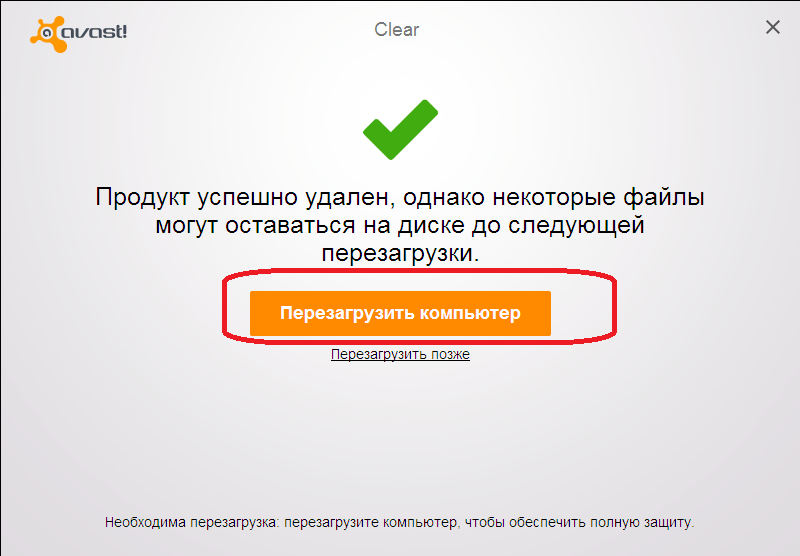
Способ 2: Принудительное удаление Avast
Если решение выше по каким-то причинам не помогло или не может быть выполнено, стоит воспользоваться одним из специализированных приложений для принудительного удаления программ. Одним из лучших среди них считается Uninstall Tool.
-
Запускаем приложение Uninstall Tool. В открывшемся списке программ ищем наименование Avast Free Antivirus. Жмем на кнопку «Принудительное удаление».

Предположим, что мы действительно не можем удалить Аваст другими способами, поэтому в диалоговом окне жмем кнопку «Да».
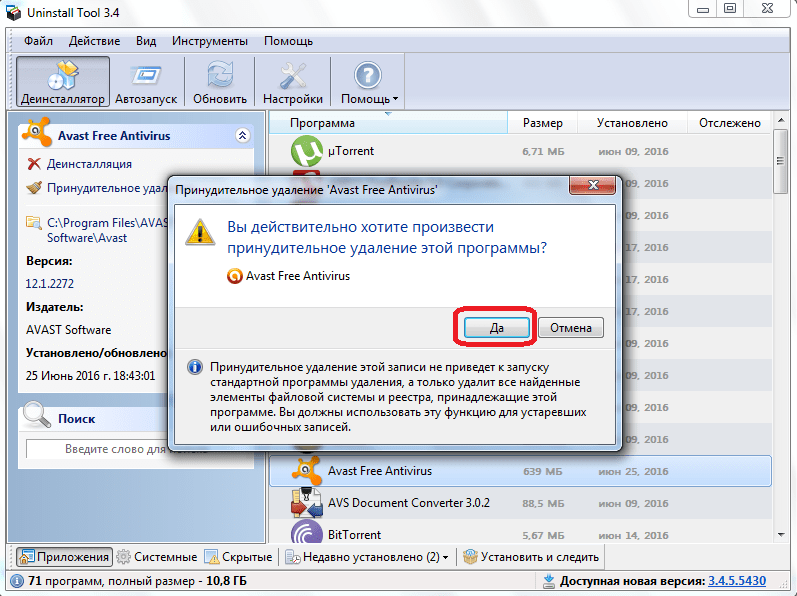
Начинается сканирование компьютера на наличие элементов антивируса Avast.

После завершения этого процесса нам предоставляется список папок, файлов и записей в реестре системы, которые относятся к данному антивирусу. При желании мы можем снять галочку с любого элемента, тем самым отменив его удаление. Но выполнять на практике это не рекомендуется, так как если мы решили удалить программу таким способом, лучше это делать полностью, без остатка. Поэтому просто жмем на кнопку «Удалить».

Как видим, существует несколько способов удаления антивируса Аваст, если он не удаляется стандартным методом. Но, пользоваться принудительным удалением рекомендуется только в самом крайнем случае.
Отблагодарите автора, поделитесь статьей в социальных сетях.
Основная задача антивирусных программ – это защита персональных данных пользователя от вредоносных угроз. Но иногда защитник сам может стать проблемой, когда напрочь отказывается деинсталлироваться. Приходится искать способы, как удалить Аваст с компьютера, если он не удаляется. Прибегать к установке стороннего ПО или рыться в реестре, чтобы вычистить все хвосты.
Подробности
Причин, почему Аваст не «хочет» удаляться с компьютера, масса:
- неправильная деинсталляция (перемещение ярлыка с рабочего стола в корзину);
- защитник заражен вредоносным кодом;
- захламлен реестр и система в целом;
- одновременная установка двух и более антивирусов;
- не отключена самозащита.
Все дело в том, что разработчики, постоянно улучшают программы, исправляют уязвимости, которые раньше использовали вредоносные программы для обхода защитника, его отключения или маскировки.
С каждым новым обновлением программа все глубже интегрируется в систему, чтобы вредоносный код не смог ее отключить или удалить. В итоге получается, когда Аваст тормозит систему или он поврежден вирусом и не выполняет своих основных функций, пользователь сталкивается с проблемой деинсталляции.
Почему так важно правильное удаление
Удалить любую программу с компьютера, как правило, не составляет труда – «Пуск» / «Панель управления» / «Удалить» – все, готово! Но в случае с антивирусом – нужно вычистить все хвосты и остаточные файлы. Не обязательно, но такие записи в реестре и других отделах системы могут привести к проблемам при установке другого антивирусного продукта, например, при установке Kaspersky. Поэтому важно удалять Avast правильно.
Инструкция
В первую очередь необходимо отключить самозащиту – это функция, которая защищает сам Аваст от несанкционированного удаления вирусами.
- Откройте защитную программу.
- В правом верхнем углу рабочего окна нажмите на «Меню».
- Далее выберите «Настройки».

- В левой панели в разделе «Общее» выберите последний пункт «Устранение неисправностей».
- Снимите флажок с пункта «Включить самозащиту».

- Появится окно с предупреждением о попытке отключения самозащиты – нажмите «Да».
После чего можно приступать к основному этапу деинсталляции.
Способ № 1: Системный
Чтобы выполнить процедуру внутренними средствами Windows, произведите следующие шаги:
- Запустите Панель управления.
- Переключитесь на режим просмотра «Категория» и выберите пункт «Удаление программы».

- Найдите в списке наш антивирус, кликните по соответствующей строке ПКМ и выберите опцию удаления.
- Запустится мастер удаления – нажмите в окне «Удалить».

- Подтвердите действие в диалоговом окне с предупреждением.
- Завершите процедуру, а затем перезапустите компьютер.

Аваст удален, но в системе еще осталось много файлов и записей, их также нужно удалить.
- Чтобы открыть редактор реестра нужно запустить утилиту «Выполнить» – для этого нажмите на клавиатуре Win + R.
- Напишите в диалоговом окне слово regedit и нажмите «OK».

- В окне редактора кликните по пункту «Правка».
- Затем в выпадающем контекстном меню выберите «Найти…».

- В окне поиска напишите Avast и нажмите «Найти далее».
- Выполните правый клик мыши на выделенной папке с нужным названием и выберите в контекстном меню пункт «Удалить».

- Так нужно повторить несколько раз, поочередно стирая все папки и разделы, которые содержат такое упоминание.
Затем идет чистка остаточных файлов:
- Откройте папку пользователя – для этого опять запустите утилиту «Выполнить»
- в диалоговом окне напишите %AppData% и нажмите OK.

- В каталогах Local и Roaming удалите папки с названием AVAST Software.
После нужно удалить сам корневой каталог. Если вы устанавливали антивирус в папку по умолчанию, то следуйте инструкции далее:
- Откройте «Этот компьютер» (или «Мой компьютер» для Windows XP и 7)
- Далее, локальный диск С (у вас он может именоваться иначе)
- В разделе Program Files удалите папку с названием AVAST Software.

Способ № 2: Специальная утилита от разработчика
Разработчики Аваст создали собственную утилиту AvastClear, – единственная функция которой удалять продукты Аваст. Скачать ее можно на официальном сайте по адресу https://www.avast.ru/uninstall-utility. Для ее использования:
- Запустите утилиту AvastClear (она портативная, это означает не требует установки). Делать это предпочтительно в безопасном режиме.
- Дальше выберите каталог, куда была установлена программа, кликнув на кнопку «Изменить» – если вы устанавливали антивирус не по умолчанию, а на другой логический диск. Если ничего не меняли, то оставьте все как есть.
- Выберите версию антивируса.
- Нажмите «Удалить» – подтвердите действие и дождитесь окончания процедуры, после перезагрузите компьютер.

С тем, что Avast является неплохим антивирусом, сложно поспорить. Он неплохо справляется с большинством угроз, защищает компьютер от хакерских атак, а также следит за безопасностью во время серфинга вебсайтов. К тому же это бесплатная программа, и это обеспечивает ей немалую популярность.

Тем не менее, несмотря на такое большое количество плюсов, данный антивирус не идеален и имеет несколько существенных изъянов. Один из них заключается в том, что иногда Avast не удаляется, вызывая тем самым определенные проблемы. Как исправить это – читайте ниже.
Суть проблемы
То, что Avast не удаляется с компьютера, может привести к следующим негативным последствиям:
- Некоторые процессы антивируса зависнут в памяти, вызывая тем самым падение производительности. При этом свою основную функцию, заключающуюся в защите от вирусов, программа выполнять не будет.
- В реестре останется куча ненужных записей. Мало того, что они замедлят работу операционной системы, так еще и сделают невозможной установку некоторых антивирусов. Они будут считать, что на вашем компьютере уже работает «Аваст», и откажутся завершать инсталляцию во избежание конфликтов с ПО.
- Кроме того, на жестком диске останутся файлы, которые впустую занимают место. Не так уж и много, но все же лучше использовать его для более полезных целей.
Все вышеописанные проблемы могут возникать как по одиночке, так и одновременно. В любом случае нужно постараться исправить их как можно быстрее.
Подготовка
Необходимо провести небольшую подготовку перед тем, как удалить «Аваст». Полное удаление данного антивируса возможно только в том случае, если сделаете следующее:
- Откройте главное меню Avast, а затем зайдите в настройки (значок шестеренки).
- Перейдите в раздел «Устранение неисправностей».
- Найдите параметр «Включить модуль самозащиты» и снимите с него галочку.
- Нажмите «OK» и подтвердите внесенные изменения.
Дело в том, что у «Аваста» имеется защитный механизм, предотвращающий его несанкционированное удаление. Если его не отключить, антивирус будет считать, что в его работу вмешивается вредоносное ПО и, соответственно, попытается обезопасить свои файлы.
Закончив подготовку, вы можете приступать к удалению «Аваста». Это можно сделать несколькими методами, самые актуальные из которых будут рассмотрены далее.
Стандартные средства Windows
Первый, однако не самый простой способ полностью удалить «Аваст» с компьютера – это использовать стандартный функционал Windows. Для этого:
- Откройте «Проводник», а затем нажмите «Удалить или изменить программу».
- Найдите Avast в списке программ, кликните на него мышкой и выберите «Удалить».
- Откроется установочное окно программы. В нем необходимо нажать «Удалить», подтвердить свои действия, а затем согласиться на перезагрузку компьютера.
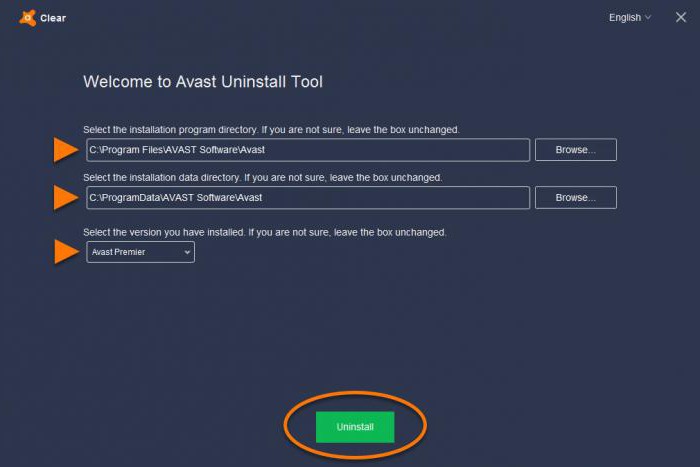
Теперь, когда антивирус удален, нужно убедиться, что от него не осталось записей в реестре. Это делается так:
- Нажмите сочетание клавиш Win+R и введите в появившуюся строку команду «regedit».
- Далее запустите поиск, нажав Ctrl+F. В открывшемся окне напишите «Avast» и нажмите «Найти»
- Удаляйте все записи, связанные с «Авастом» из реестра, если таковые имеются.
Выполнив все это, не забудьте перезагрузить компьютер. Если все сделано правильно, антивирус будет полностью удален.
Утилита от разработчиков
Команда разработчиков антивируса выпустила специальную утилиту, которая может помочь, если Avast не удаляется. Программа называется Avast Clear, а скачать ее можно, зайдя на официальный сайт «Аваста» и перейдя в раздел «Поддержка». После того как утилита будет установлена, сделайте следующее:
- Запустите Avast Clear. Программа предложит вам продолжить работу в безопасном режиме. Подтвердите эту операцию и дождитесь перезагрузки компьютера.
- Далее следует снова запустить программу и указать в ее главном меню путь к файлам антивируса (если вы установили его не в папку, которая была предложена по умолчанию).
- Утилита удалит все фалы «Аваста», после чего произойдет еще одна перезагрузка компьютера.
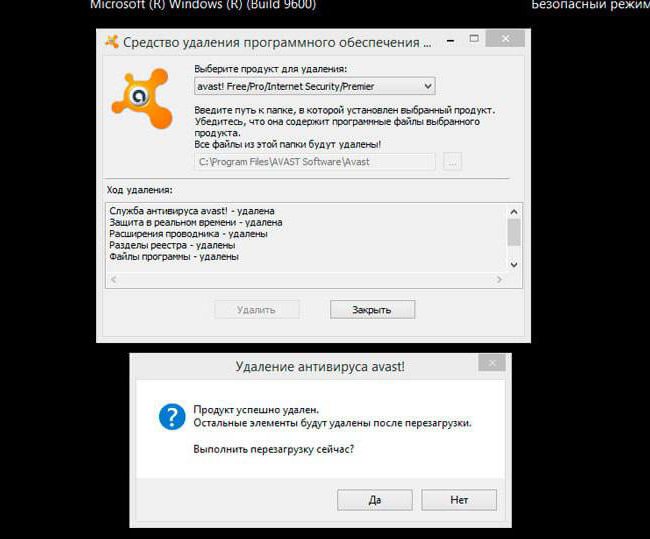
Тут стоит сказать, что даже официальная программа от разработчиков антивируса не всегда работает корректно. Если вы воспользовались именно ею, стоит провести поиск файлов, оставшихся после деинсталляции Avast.
Revo Uninstaller
Revo Uninstaller – это мощная и проверенная утилита для деинсталляции любых приложений. Если Avast не удаляется, вы можете воспользоваться данной программой, чтобы решить эту проблему. Делается это так:
- Скачайте, установите, а затем запустите Revo Uninstaller.
- Откроется список всех программ, установленных на вашем компьютере. Найдите среди них Avast, кликните на него мышкой, а потом нажмите «Удалить» (кнопка расположена вверху).
- Начнется стандартная процедура деинсталляции антивируса. Когда она закончится, не соглашайтесь на перезагрузку компьютера.
- Вернитесь в меню Revo Uninstaller, где вам будет предложено провести поиск «мусорных» файлов. Подтвердите эту процедуру, выбрав режим «Продвинутый».
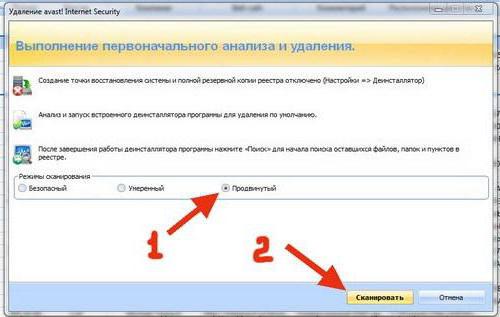
- После завершения сканирования программа покажет вам список всех файлов и записей в реестре, оставшихся после деинсталляции «Аваста». Отметьте их, нажмите «Далее», а затем подтвердите удаление.
Теперь вам осталось только перезагрузить компьютер. В большинстве случаев этого достаточно, чтобы полностью избавиться от «Аваста».
CCleaner
Программа CCleaner обладает полным набором инструментов для очистки и оптимизации операционной системы. В ней, помимо прочих функций, есть встроенный деинсталлятор, который поможет вам, если не удаляется Avast. Для этого:
- Запустите CCleaner.
- На рабочей панели, расположенной слева, выберите раздел «Сервис», а затем «Удаление программ».
- Найдите «Аваст» в списке, выделите его и нажмите «Удалить». Дождитесь окончания процедуры, предварительно дав на нее согласие.
- Перезагрузите компьютер.
- Теперь снова откройте CCleaner и зайдите в раздел «Реестр».
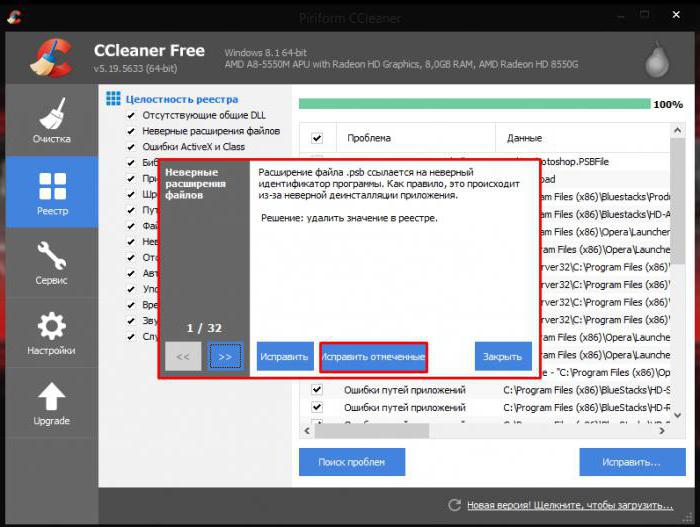
- Выберите «Поиск проблем», а потом, когда неисправности будут найдены, нажмите «Исправить».
Дождавшись окончания операции, перезагрузите ПК. Антивирус успешно удален и больше не даст о себе знать.
Советы
Никто в точности не знает, почему Avast не удаляется полностью. Возможно, это недоработка со стороны создателей антивируса, а может быть, частные проблемы какой-либо отдельно взятой операционной системы. При этом даже если «Аваст», казалось бы, был удален, рекомендуется провести определенные профилактические мероприятия:
- Независимо от того, какой из способов, предложенных в статье, вы использовали, после деинсталляции антивируса нужно проверить реестр на наличие остаточных записей. Лучше всего делать это вручную, но можно воспользоваться и функционалом CCleaner.
- Также важно провести поиск файлов, которые «Аваст» оставил после себя. Для этих целей сгодится функция «Поиск», встроенная в Windows.
Помимо этого, удалив Avast, не забудьте установить вместо него другой антивирус. Это поможет вам всегда держать свою систему в безопасности.
